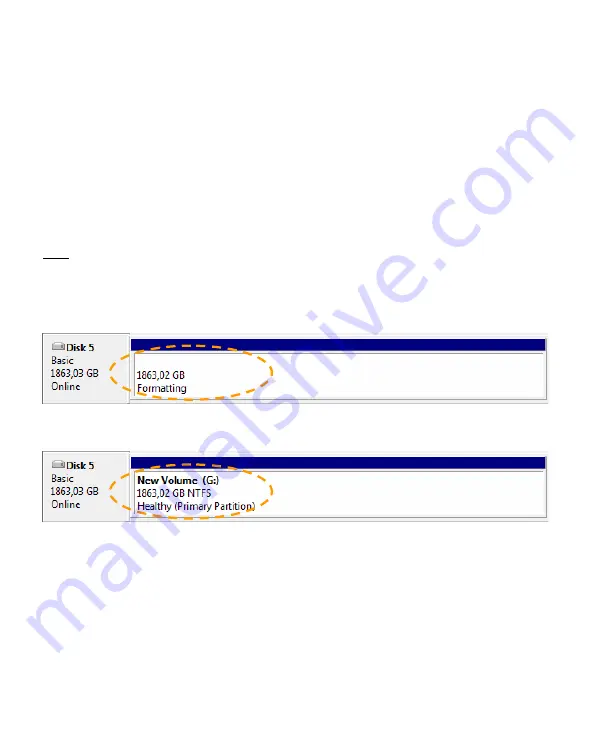
ITALIANO
60
•
Selezionare la nuova configurazione del disco rigido dalla sezione inferiore dell’elenco.
•
Fare clic con il tasto destro sulla nuova configurazione del disco rigido dopo di che selezionare “
New
Simple Volume
”.
•
Sullo schermo apparirà il Programma di Formattazione Assistita. Fare clic su “
Next
” per continuare.
•
Selezionare le dimensioni della nuova configurazione del disco rigido. Per default, vengono specificate
le dimensioni massime. Se si desidera creare volumi molteplici sulla configurazione del disco rigido,
ridurre le dimensioni a quelle richieste dal primo volume. Se invece si desidera creare un solo volume,
mantenere le dimensioni massime. Fare clic su “
Next
” per continuare.
•
Selezionare la lettera di unità che si desidera assegnare al nuovo volume. Per default verrà mostrata la
prima lettera disponibile. Fare clic su “
Next
” per continuare.
•
Selezionare le opzioni di formattazione. È possibile modificare il file system, cambiare l’etichetta del
volume e selezionare l’opzione di formattazione veloce “
Perform a quick format
”. Fare clic su “
Next
”
per continuare.
Nota:
Le partizioni con più di 32GB si possono formattare esclusivamente mediante il file system NTFS
quando viene usato il software di Gestione disco di Windows.
•
Apparirà un sunto dei comandi selezionati. Selezionare “
Finish
” per chiudere il Programma di
Formattazione Assistita e iniziare con la procedura di formattazione della configurazione del disco
rigido.
Dopo aver terminato il processo di formattazione, la configurazione del disco rigido verrà mostrata nel
programma di Gestione disco come “
Healthy
”.
Ora è possibile usare la configurazione del disco rigido formattata.
Divertitevi usando il Box per hard disk con 2 baie di Conceptronic!






























